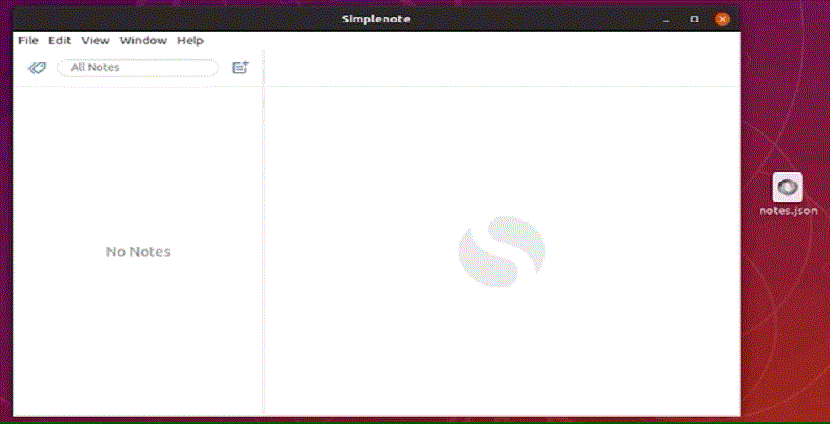
सरप्लेनोट लिनक्स आणि इतर प्लॅटफॉर्मवर एक नोट-टिपिंग अनुप्रयोग आहे (विंडोज, मॅक, iOS आणि Android) विकसित स्वयंचलित हीच कंपनी आहे जी वर्डप्रेस ब्लॉगिंग प्लॅटफॉर्मच्या मागे आहे.
वापरकर्त्यांना मजकूर-आधारित नोट्स तयार आणि जतन करण्याची अनुमती देते, त्यांचे टॅगसह वर्गीकरण करा आणि मित्रांसह पोस्ट देखील सामायिक करा.
जरी तुलनेने मूलभूत, सिम्पलेनोटे त्यात काही आयोजन साधने आहेत जसे की शोध कार्य आणि टॅगिंग समर्थन.
"वेळेत परत जाण्याची क्षमता" हे वैशिष्ट्य म्हणजे एक वैशिष्ट्य. आपण संपादित केलेल्या नोटमधील मागील बिंदूवर जाण्यासाठी आपण स्लाइडर साधन वापरू शकता आणि नंतर त्यास पुनर्संचयित करण्यासाठी निवडा.
वैकल्पिकरित्या, मार्कडाउन संपादन सक्षम केले जाऊ शकते आणि एकदा सक्षम झाल्यानंतर ते द. मधील नोट्स संपादित आणि पूर्वावलोकन करू शकतात.
दोन्ही अॅप्स ओपन सोर्स देखील आहेत, जेणेकरून आपण इच्छुक असाल तर आपण हे करू शकता किंवा भविष्यात होणार्या बदलांमध्ये योगदान देऊ शकता.
सिमप्लेनोट विकसकांनी हे वेबवर समक्रमित केले आणि आपल्याला इतर लोकांसह सहयोग करण्याची क्षमता देते ही वस्तुस्थिती घेतली. आपण नोट्स सामायिक करू शकता आणि नंतर आपण दोघेही संपादने करू शकता.
सिम्पलिनोट हे ब text्यापैकी मजकूर संपादकासारखे दिसते, रिकामे कॅनव्हास असलेले आपण मूळ मजकूर म्हणून किंवा कपात मोडमध्ये लिहू शकता.
उबंटू आणि डेरिव्हेटिव्ह्ज वर सिम्पलेनोट कसे स्थापित करावे?
अनेक पारंपारिक अनुप्रयोगांप्रमाणेच सिम्पलेनोट, डाउनलोड करण्यायोग्य DEB पॅकेजसह उबंटू आणि इतर डेबियन-आधारित लिनक्स वितरणास समर्थन देते.
म्हणूनच, जर आपल्याला हा अनुप्रयोग डीईबी पॅकेजेस वापरणार्या कोणत्याही वितरणावर स्थापित करायचा असेल तर आपण सॉफ्टवेअर सहज स्थापित करू शकाल.
स्थापित करण्यासाठी, आम्ही सिम्पलेनोटेच्या अधिकृत वेबसाइटवर जाणे आवश्यक आहे. आणि त्याच्या डाउनलोड विभागात आम्ही आमच्या सिस्टमसाठी डेब पॅकेज मिळवू शकतो.
एकदा आमच्या सिस्टममध्ये डेब पॅकेज डाउनलोड झाल्यानंतर, आम्ही हे आमच्या आवडीच्या पॅकेज मॅनेजरद्वारे स्थापित करू शकतो किंवा टर्मिनल वरुन पुढील कमांडसह ही प्रक्रिया करू शकतो:
sudo dpkg -i Simplenote-linux * .deb sudo apt install -f
स्नॅपवरून सिम्पलेनोटे कसे स्थापित करावे?
वैकल्पिकरित्या, आमच्याकडे हा अनुप्रयोग स्नॅप पॅकेजेसमधून स्थापित करण्यात सक्षम होण्याचा पर्याय आहे, म्हणून आमच्याकडे फक्त आमच्या सिस्टममध्ये समर्थन जोडला जावा.
उबंटू 18.04 एलटीएस आणि उबंटू 18.10 च्या बाबतीत हे समर्थन आधीपासूनच जोडलेले आहे.
आपल्या सिस्टिममध्ये आपल्याला फक्त Ctrl + Alt + T सह टर्मिनल उघडायचे आहे आणि त्यामधे आपण पुढील कमांड टाईप करणार आहोत.
sudo snap install simplenote
अॅपिमेजमधून सिम्पलेनोट कसे स्थापित करावे?
अखेरीस हा अॅप्लिकेशन मिळविण्यासाठी आम्हाला आणखी एक पर्याय म्हणजे अॅप्लिकेशन डाउनलोड करणे या अनुप्रयोगाचे, जेणेकरून आपण हे करू शकता नवीनतम स्थिर आवृत्ती डाउनलोड करण्यासाठी खालील दुव्यावर थेट.
आत्ता पीवर्तमान स्थिर आवृत्ती डाउनलोड करण्यासाठी जी 1.4.0 आहेते त्यांच्या सिस्टीमवर टर्मिनल उघडून आणि पुढील आदेश टाइप करून हे करू शकतात.
जर ते आहेत खाली डाउनलोड करण्यासाठी असलेले 32-बिट सिस्टम वापरणारे पॅकेज:
wget -O Simplenote.AppImage https://github.com/Automattic/simplenote-electron/releases/download/v1.4.0/Simplenote-linux-1.4.0-i386.AppImage
बाबतीत असताना आपल्या आर्किटेक्चरसाठी हे 64-बिट सिस्टम वापरकर्त्यांचे पॅकेज आहे:
wget -O Simplenote.AppImage https://github.com/Automattic/simplenote-electron/releases/download/v1.4.0/Simplenote-linux-1.4.0-x86_64.AppImage
एकदा आपण आपल्या आर्किटेक्चरशी संबंधित पॅकेज डाउनलोड केल्यानंतर, त्यास खालील आदेशासह कार्यान्वित परवानग्या देणे आवश्यक आहे:
sudo chmod a+x Simplenote.AppImage
आणि अॅप्लिकेशन फाईल वर डबल क्लिक करुन ते अनुप्रयोग लाँच करू शकतात टर्मिनलवर टाइप करून:
./Simplenote.AppImage
उबंटू आणि डेरिव्हेटिव्ह्ज वरुन सिम्पलेनोटे कसे विस्थापित करायचे?
हा प्रोग्राम आमच्या सिस्टमवरून विस्थापित करण्यासाठी आणि आपण डेब पॅकेजद्वारे इन्स्टॉलेशन पूर्ण करण्यासाठी आम्हाला फक्त टर्मिनल (Ctrl + Alt + T) उघडावे लागेल आणि त्यामध्ये पुढील आदेश लिहावे लागेल:
sudo apt remove simplenote
आपण स्थापनेसाठी जे वापरलेले आहे ते स्नॅप केले असेल तर. सिंपलिनोट विस्थापित करणे अगदी सोपे आहे. टर्मिनलमध्ये आपल्याला जे वापरायचे आहे ते खालीलप्रमाणे आहे:
sudo snap remove simplenote
ज्यांनी अॅपिमेज पॅकेज वापरला त्यांच्यासाठी सिस्टममधून फक्त फाइल काढा.
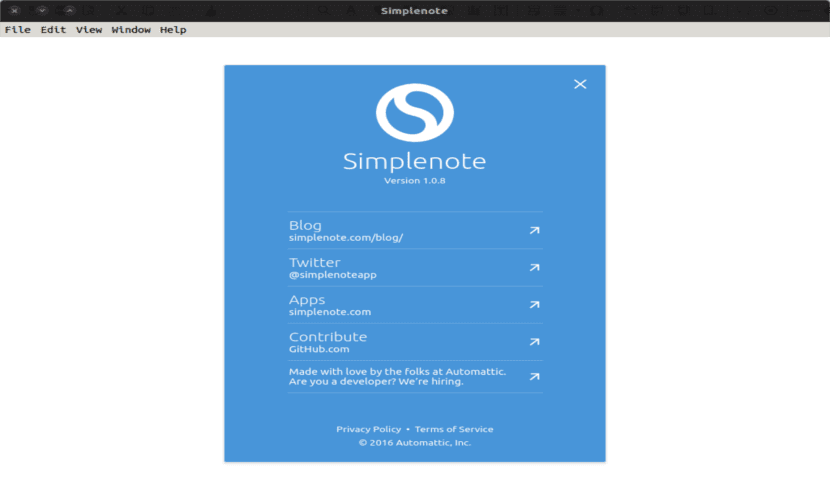
खूप इंटरेस्टिंग ,प्लिकेशन, मी त्याचा वापर कित्येक वर्षांपासून करत आहे आणि तो खूप स्थिर आहे. अर्थात, Google ने ऑफर केलेल्या स्पँडमध्ये अशी कोणतीही कार्ये आढळली नाहीत जसे की फ्रीहँड भाष्ये, व्हॉईस नोट रेकॉर्डिंग, कॅमेरामधून घेतलेल्या प्रतिमा किंवा फोटो एम्बेड करणे, यादी स्वरूपात नोट्स आणि Google सूटसह इंटरऑपरेबिलिटी, इतरांमध्ये ., परंतु त्याचे स्वातंत्र्य, सुरक्षा, गोपनीयता, साधेपणा आणि इंटरऑपरेबिलिटीचे कारण म्हणजे ते बहुपक्षीय आहे; नंतरचे, जीएनयू / लिनक्ससाठी ऑफर केलेला उत्कृष्ट डेस्कटॉप क्लायंट (Google काहीतरी ऑफर करत नाही किंवा कीप ऑफर करत नाही) अशी उत्कृष्ट डेस्कटॉप क्लायंट उपलब्ध आहे.
आपण स्नॅप पॅकेज स्थापित करण्याचा निर्णय घेतल्यास, अनुप्रयोग नेहमी स्वयंचलितपणे अद्यतनित केला जाईल आणि दुर्लक्ष केले जाईल.
धन्यवाद!… मी एंड्रॉइड वर सिम्पलेनोटे स्थापित केले आहे परंतु मी हे उबंटू / पुदीत करू शकतो आणि खाती समक्रमित केली आहे हे मला उमगले नाही. एक मोठे योगदान